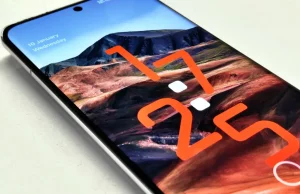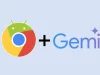自從 Google 今年一月卅日開始,停止支援 MS Exchange ActiveSync 以後,要在 iPhone 上同步 Google 聯絡人 (Google Contact Sync) 便需要以 CardDav標準設定,過程繁複且一般用家往往不懂該怎樣做。幸好在 iOS 7 的設定中新增了同步 Google 聯絡人,只要在設定 Gmail 的同時,揀選同步聯絡人,便可以輕易將 Gmail 上的聯絡人資料同步到 iPhone 上。
設定程序跟過往設定 Gmail無異,先新增Gmail 戶口,再按畫面上的指示輸入用 Gmail 時所顯示的名字、完整的gmail 電郵地址、密碼 (如果是設定了雙重認證的話,需要先到 accounts.google.com 新增一個指定應用密碼,然後再輸入這個一次性的密碼)、以及對這 Gmail 的描述 (適用於擁有一個 Gmail 以上的用家) 。


登入資料都輸入妥當及通過 Google 認證後,然後便可以設定同步電郵、聯絡人、行事曆和筆記,將聯絡人的同步設定為「開」後,打開 iPhone 上的聯絡人,便會多發現多了一個叫 「All Gmail」 的聯絡群組,在這個群組裏便有齊所有 Gmail 聯絡人資料,以後不管是在 iPhone 上,還是在 Gmail 網頁上新增或修定聯絡人資料,都會即時在 iPhone 上這個「All Gmail」 聯絡群組和 Gmail 兩方面同步。


由於 Google 現時只支援 CardDav 標準,估計 Apple 是從系統層面著手,替用家預先寫好了所有 CardDav 所需要的資料和步驟,免卻了用家辛苦在網上尋找有關設定同步的方法,而且開關設換的設計,當用家暫時不需要同步時,亦可以很直覺的只將聯絡人資訊暫不同步,而不影響電郵和行事曆等的同步活動。
唯一可惜的是,這功能只支援個人 Gmail 戶口,經Google Apps 開設的商業用戶口仍是要用老方法。